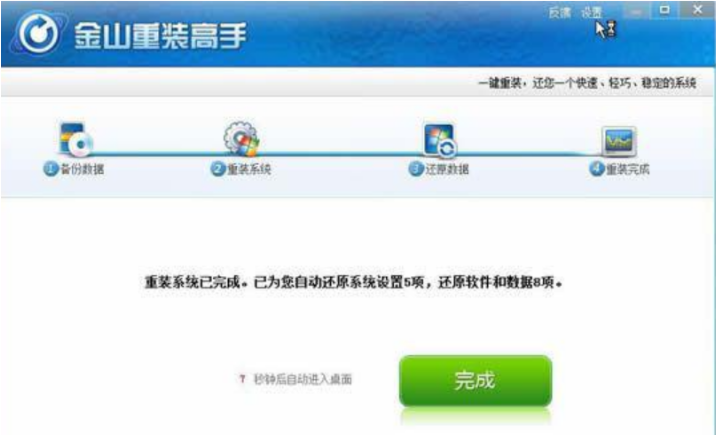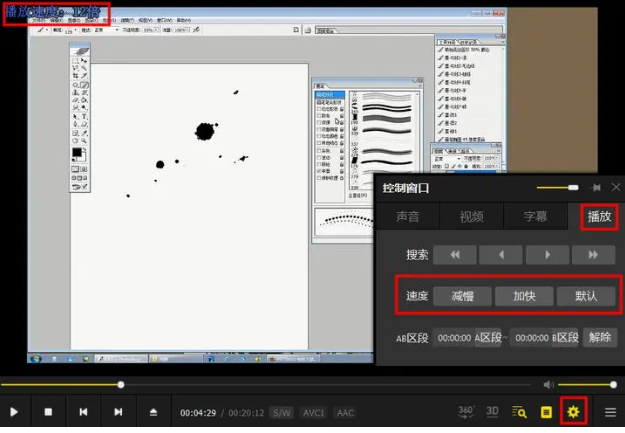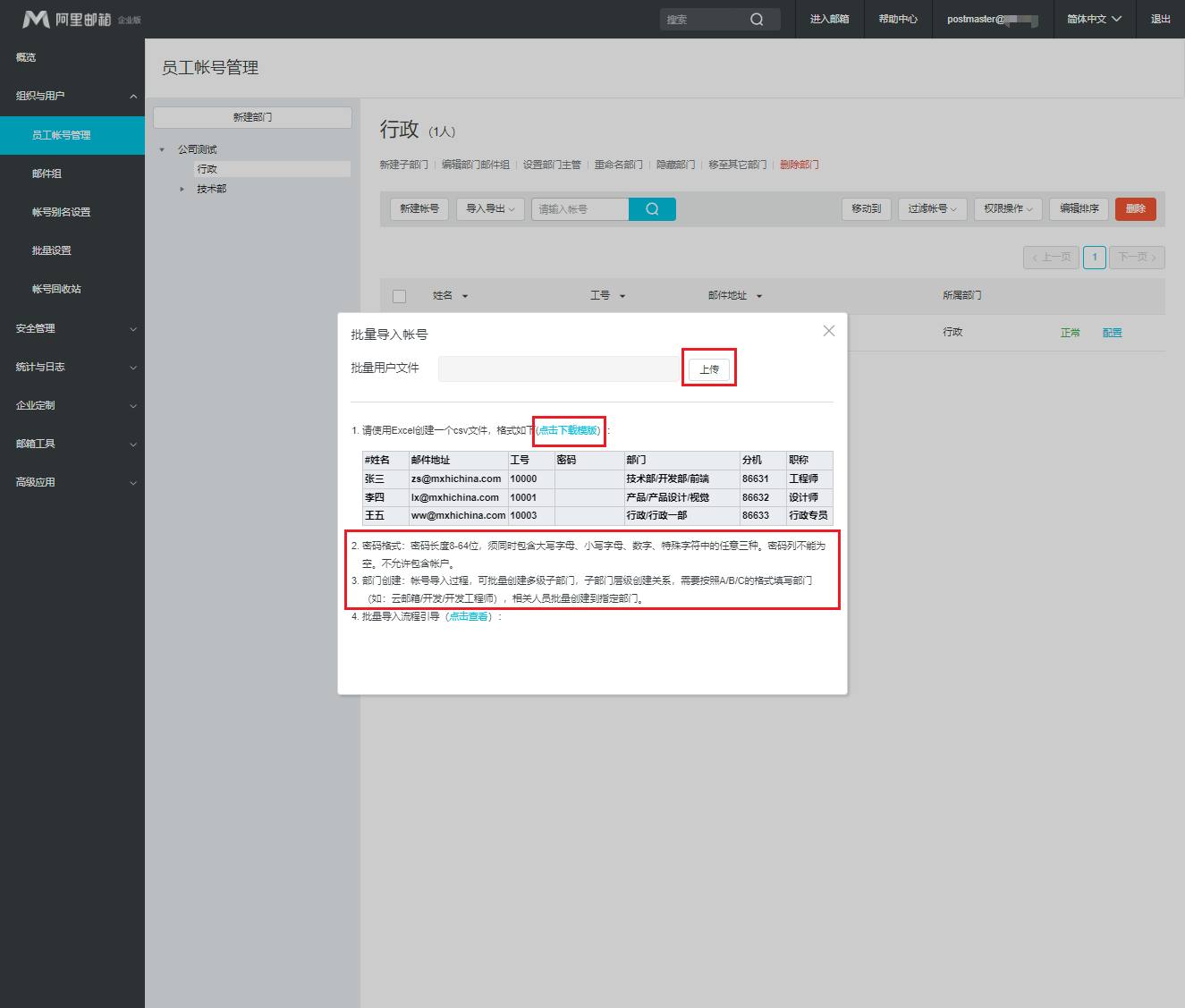重装系统苹果怎么操作
重装系统苹果怎么操作?苹果电脑该怎么重装系统呢?苹果电脑重装系统去让别人重装的话大概是300左右,接下来小编就给大家带来苹果电脑重装系统操作步骤。
工具/原料:
系统版本:Mac OS X
品牌型号:macbook air
方法/步骤:
WEEX交易所已上线平台币 WEEX Token (WXT)。WXT 作为 WEEX 交易所生态系统的基石,主要用于激励 WEEX 交易平台社区的合作伙伴、贡献者、先驱和活跃成员。
新用户注册 WEEX 账户、参与交易挖矿及平台其他活动,均可免费获得 WXT 空投奖励。
进入实用工具点击重新安装Mac OS X:
1.以macbook来说,插入制作好的mac os系统U盘,重启电脑,长按Option键。

2.在启动界面选择菜单里,选择黄色的U盘图标,点击进入下一步操作。
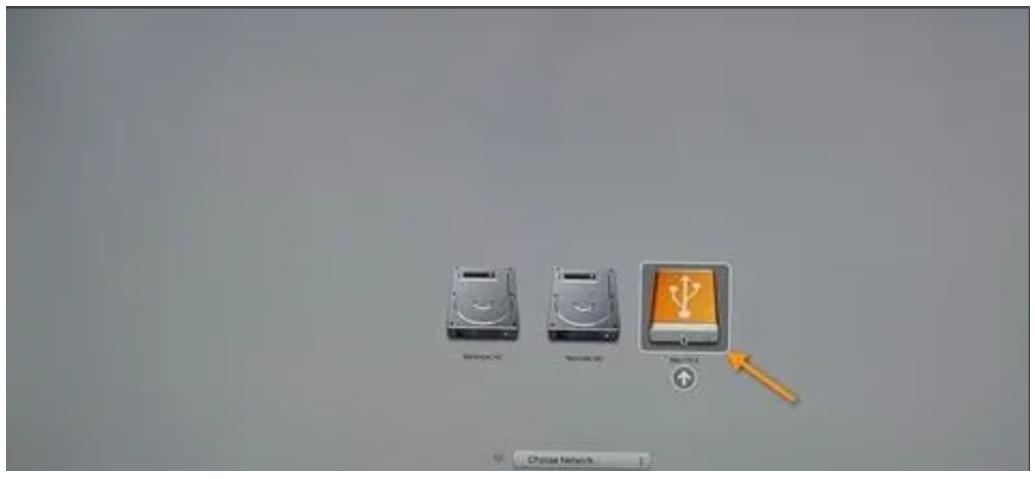
3.选择操作系统语言,需要设置简体中文作为主要语言。
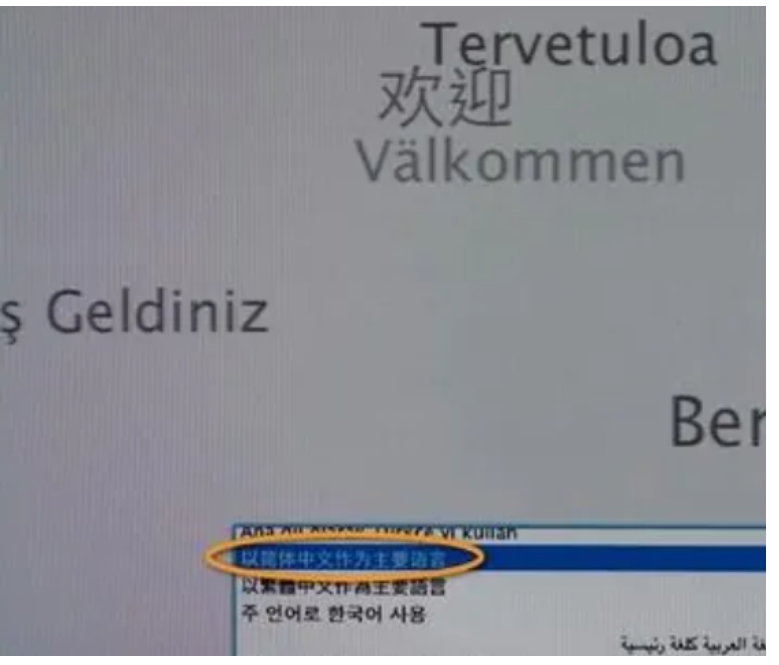
4.在实用工具窗口中点击【磁盘工具】。
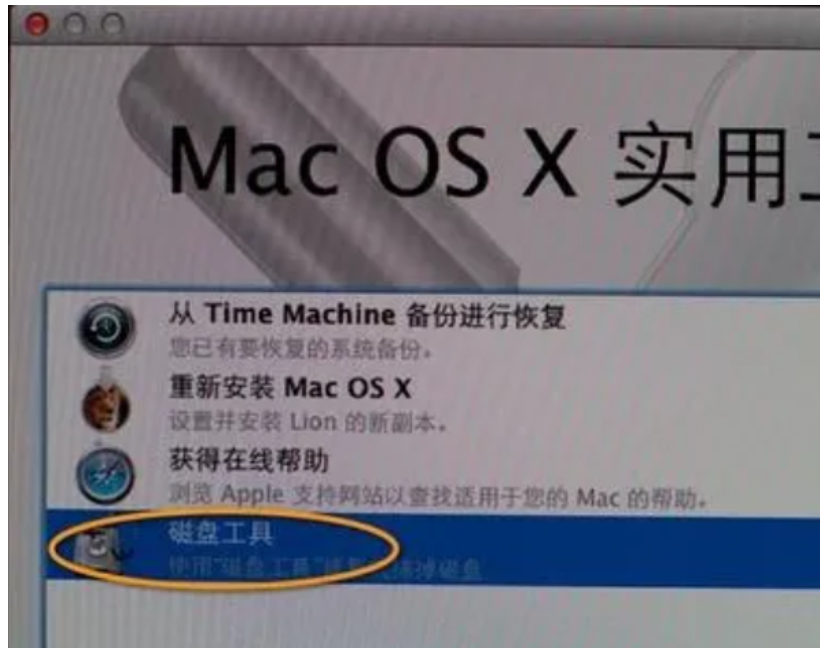
5.选择要安装系统的硬盘,点击【分区】,分区布局选择【1个分区】,格式选择【Mac OS扩展(日志式)】,点击应用即可。
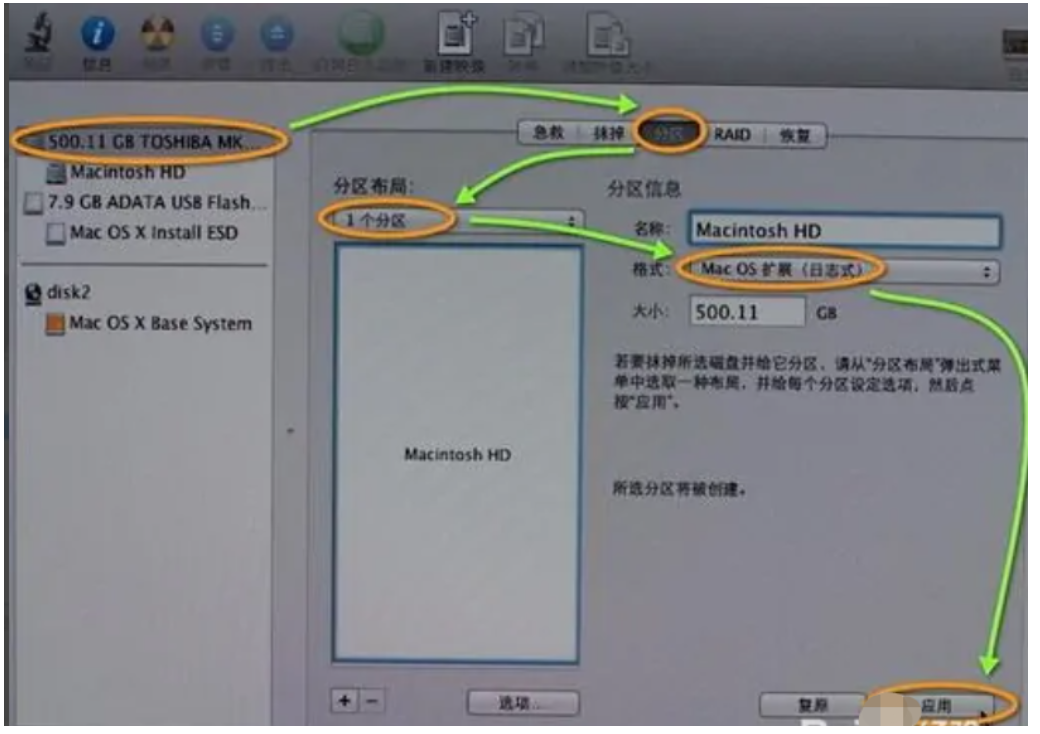
6.弹出提示窗口,分区数据将被抹掉,点击【分区】。

7.完成分区后,点击左上角关闭图标并退出。

8.返回实用工具,点击【重新安装Mac OS X】并点击下方继续即可。
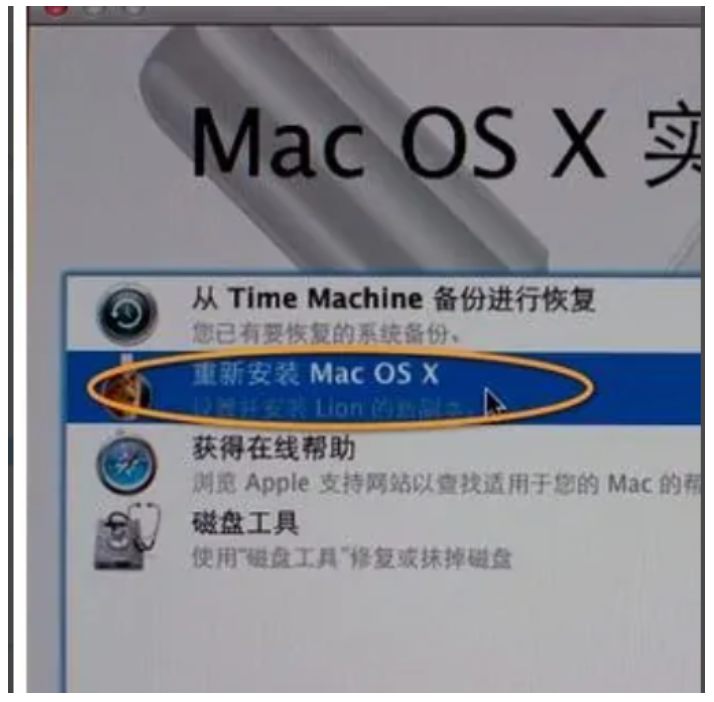
9.打开安装向导,点击继续即可。

10.同意软久攀件许可协议,点击已经分区的硬盘,比方说Macintosh HD,点击安装即可。
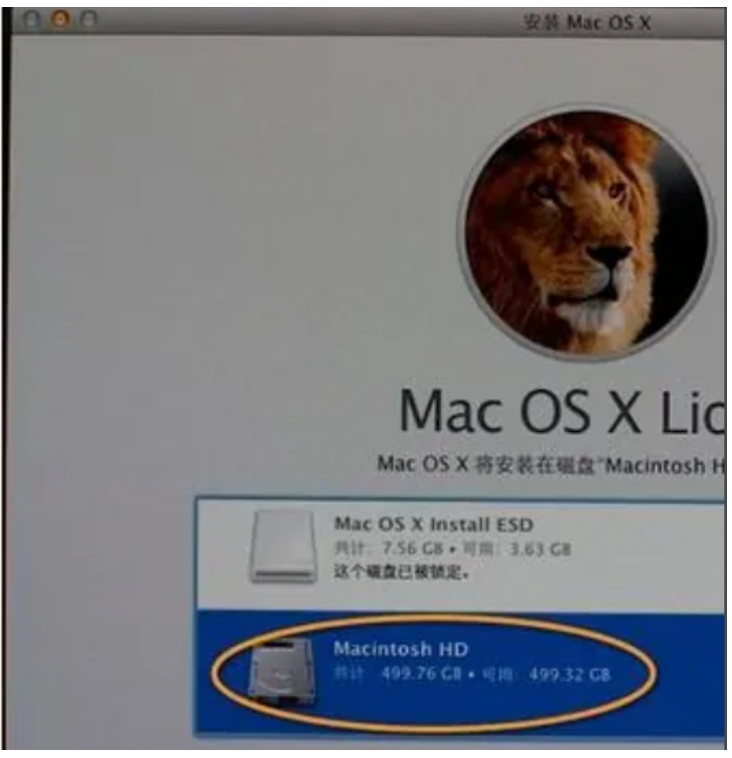
11.执行苹果系统安装准备,重启之后开始安装,安装过程20min至30min左右。
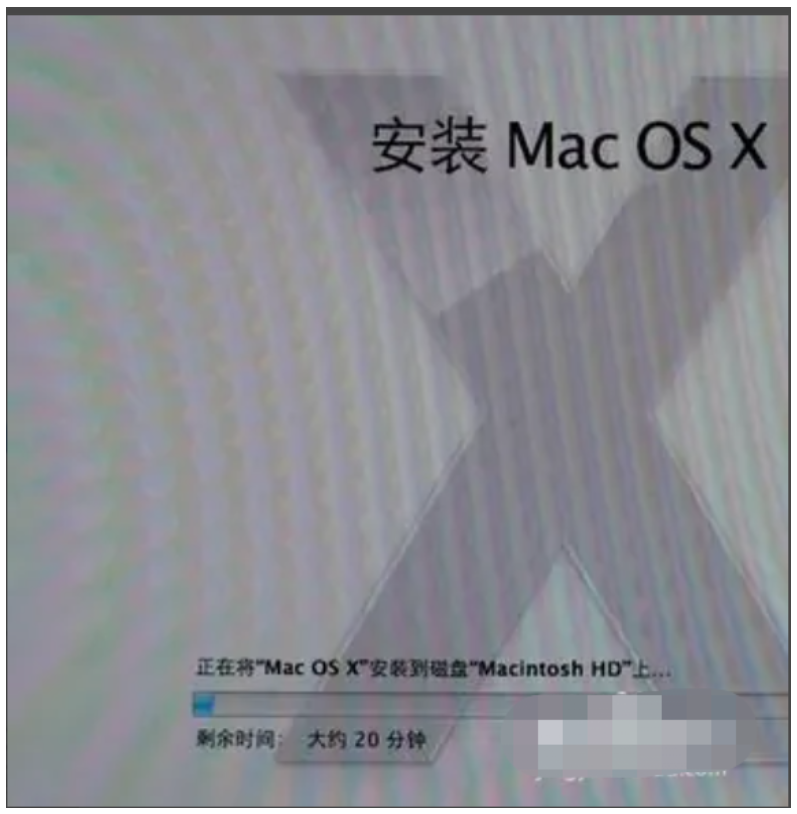
12.苹果系统安装完成后自动重启。
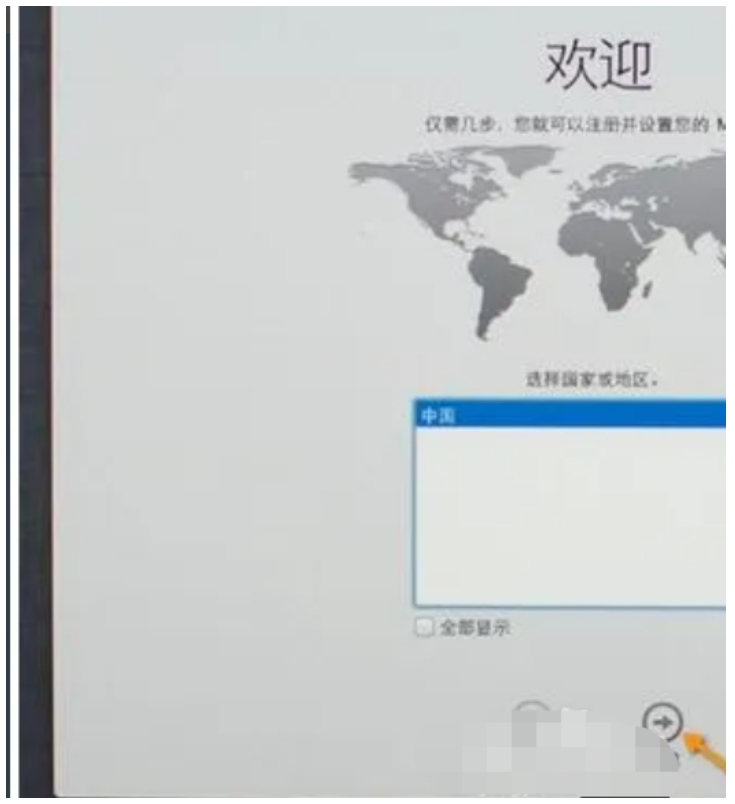
总结:
以上就是重装系统苹果的全部操作步骤,有需要的小伙伴赶紧试一下。
本站资源均来源于网络或网友投稿,部分资源未经测试,难免存在BUG,所有资源只限于学习研究,不得商用。如使用本站下载的资源造成任何损失或发生侵权行为,均与本站无关。如不接受本声明请勿下载!本站资源如有侵权,请联系QQ:497149677核实后立即删除!
最客资源网 » 重装系统苹果怎么操作
最客资源网 » 重装系统苹果怎么操作